ps怎样制作水墨画风格人物
来源:网络收集 点击: 时间:2024-08-28【导读】:
怎样制作水墨画风格人物,简单几个步骤就能完成,一起来看看吧。工具/原料more电脑PS CS6人物图片水彩图片墨水素材方法/步骤1/14分步阅读 2/14
2/14
 3/14
3/14
 4/14
4/14 5/14
5/14 6/14
6/14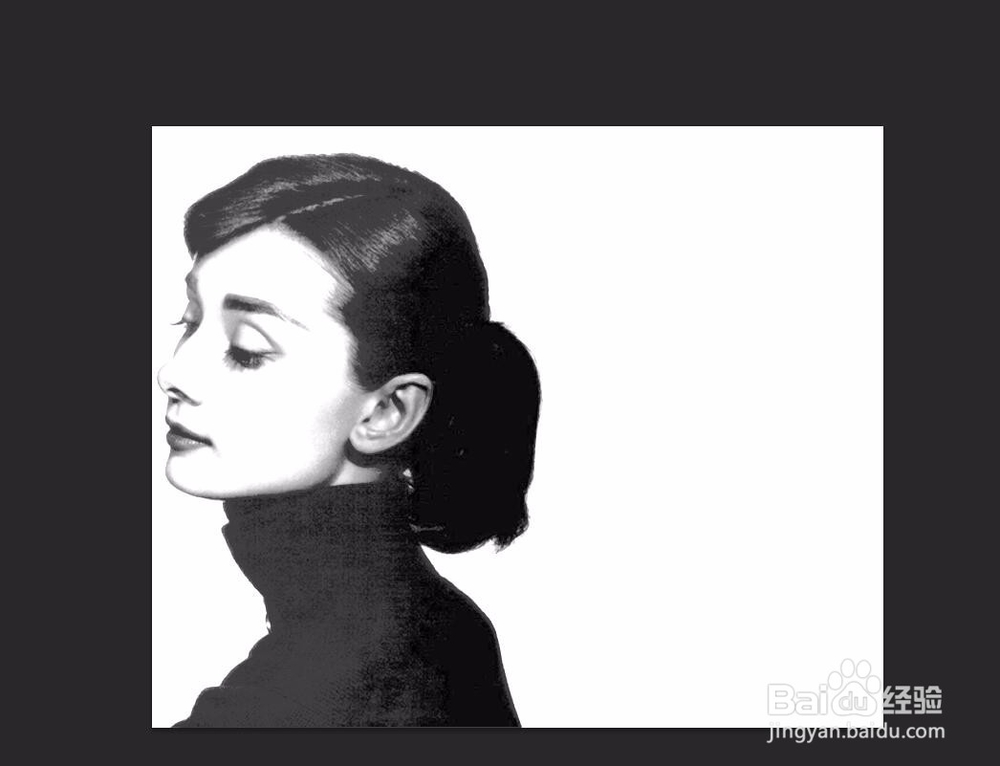 7/14
7/14 8/14
8/14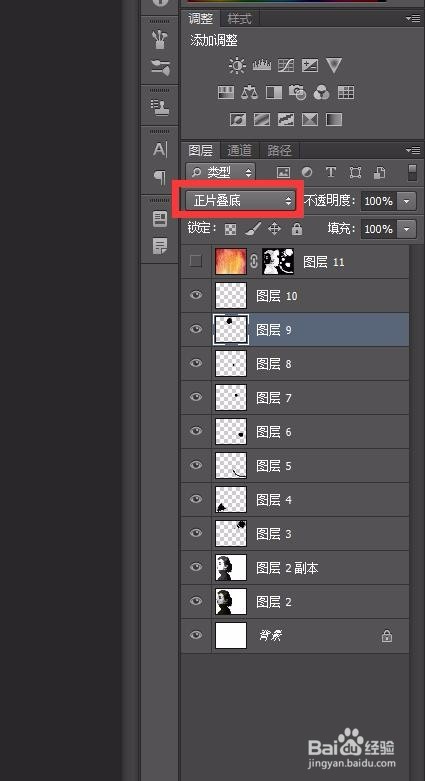
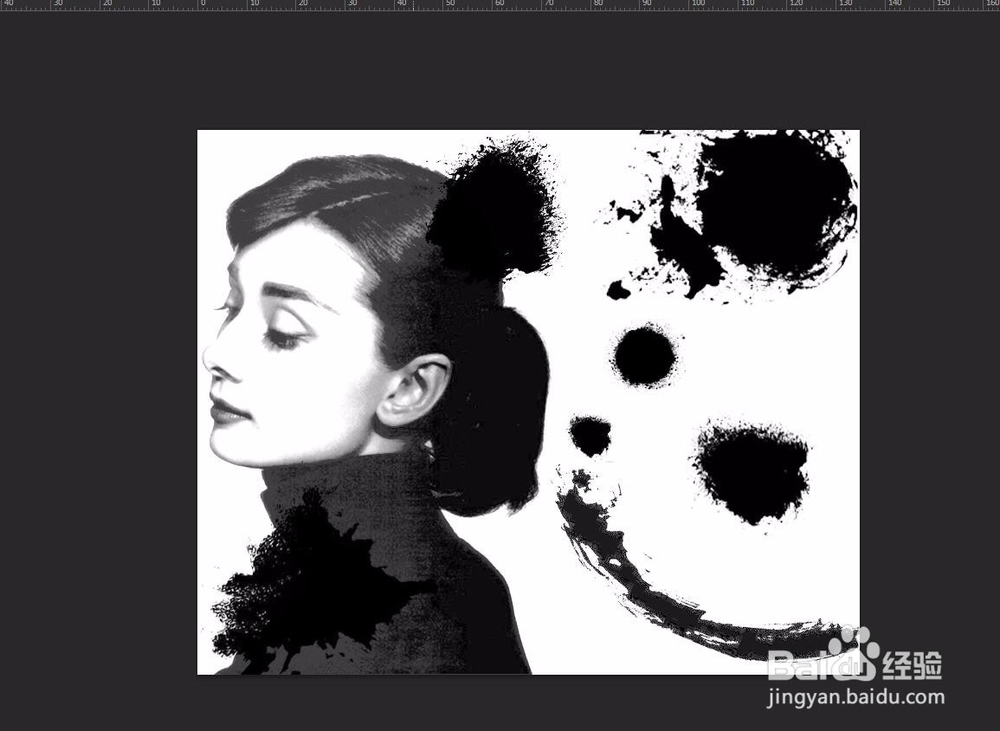 9/14
9/14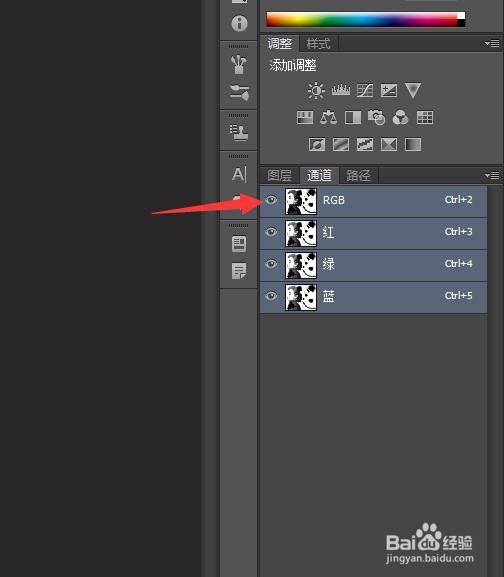 10/14
10/14 11/14
11/14 12/14
12/14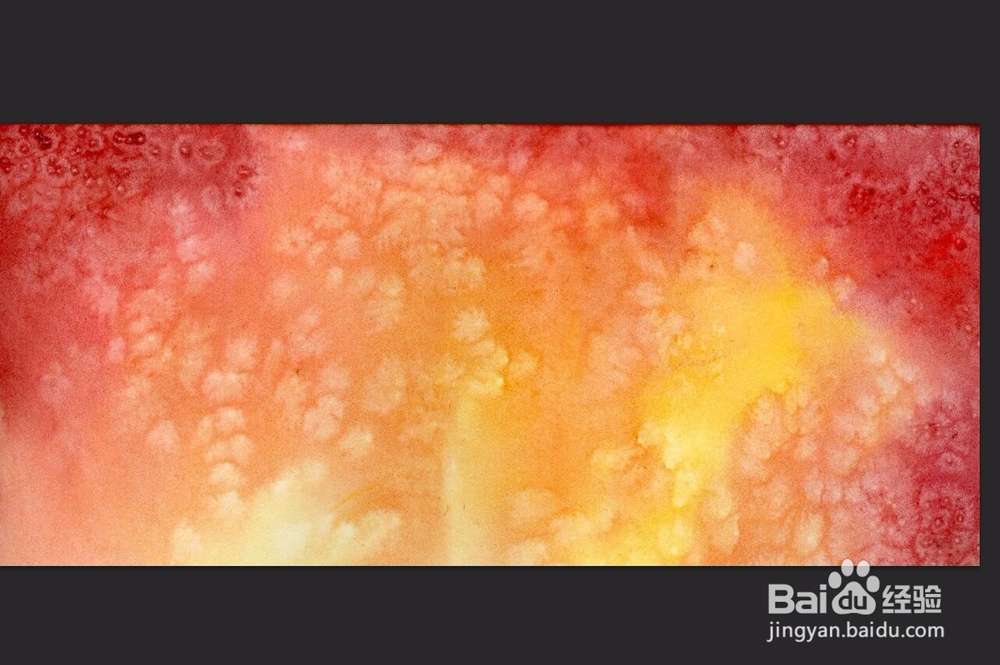 13/14
13/14 14/14
14/14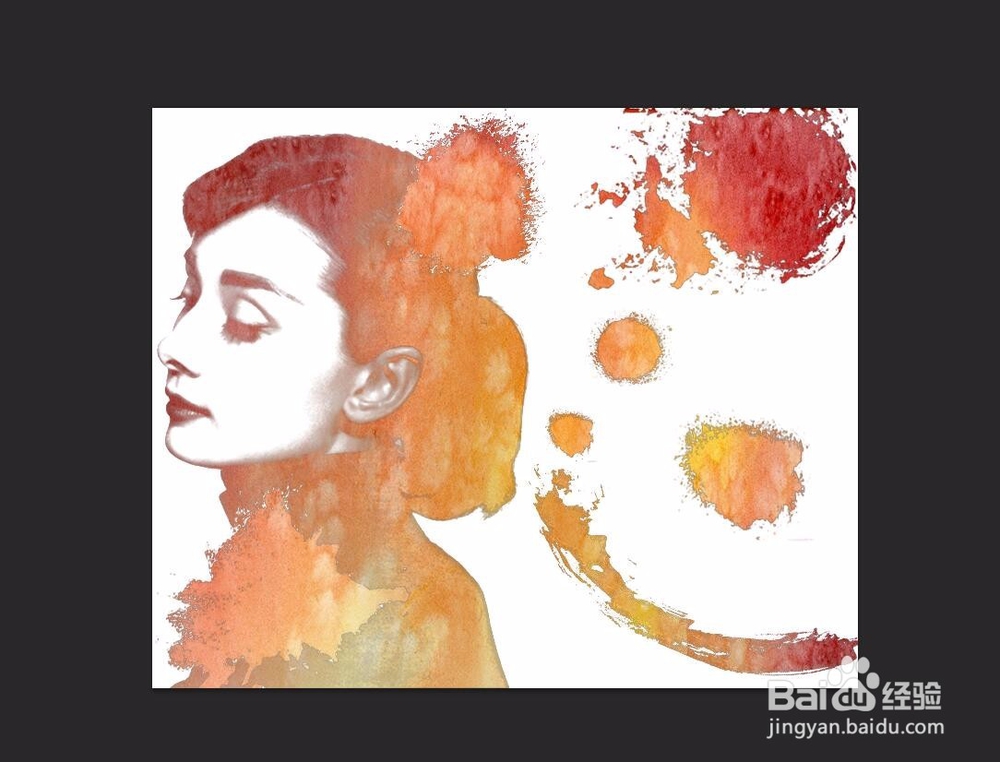 软件PSPS教程PHOTOSHOP图像处理
软件PSPS教程PHOTOSHOP图像处理
打开ps6,新建一个画布,填充为白色
 2/14
2/14打开人物图片,按ctrl+J复制图层,把人物抠出来,可以用磁性套索、钢笔工具、魔棒、魔术橡皮擦抠图

 3/14
3/14回到画布上,新建一个图层,填充为白色,右键单击人物,选择“添加到选区”,用移动工具把图像移到画布上,调整大小跟位置

 4/14
4/14选中人物图层跟新建的白色图层,点击“图层”-“合并图层”,按ctrl+J复制图层
 5/14
5/14点击“图像”-“调整”-“去色”
 6/14
6/14按ctrl+M调出曲线面板,设置数值,数值根据自己的需要而定,令图像明暗对比比较强烈
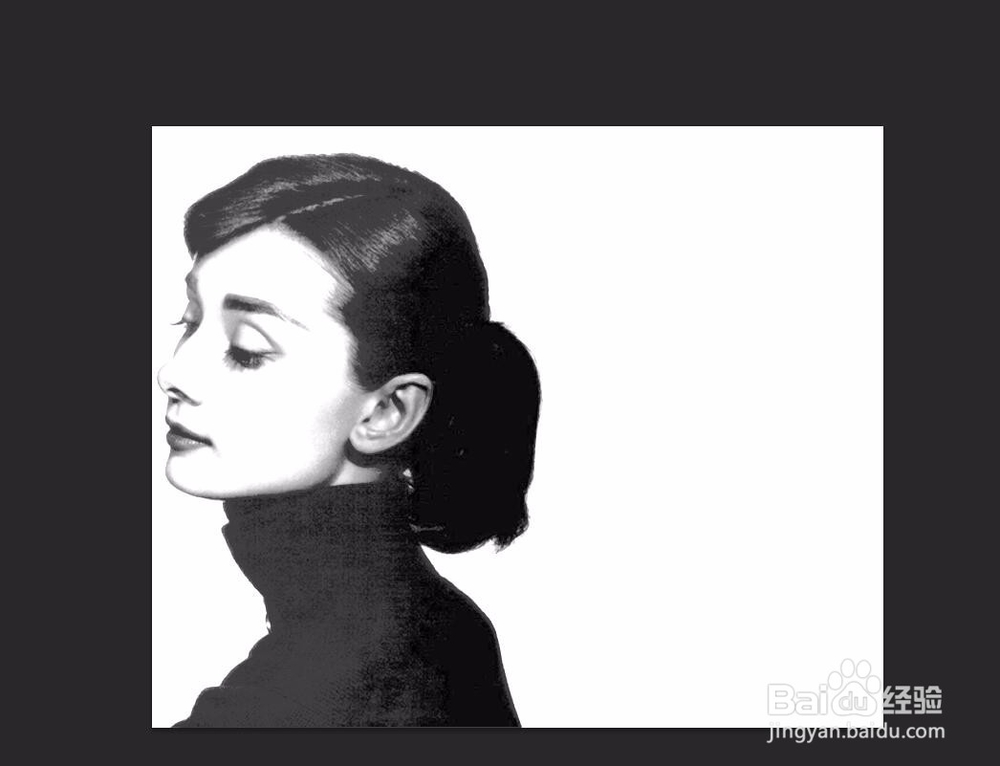 7/14
7/14打开墨水素材,把墨水素材拖到画布上
 8/14
8/14所有墨水素材的混合模式改为正片叠底
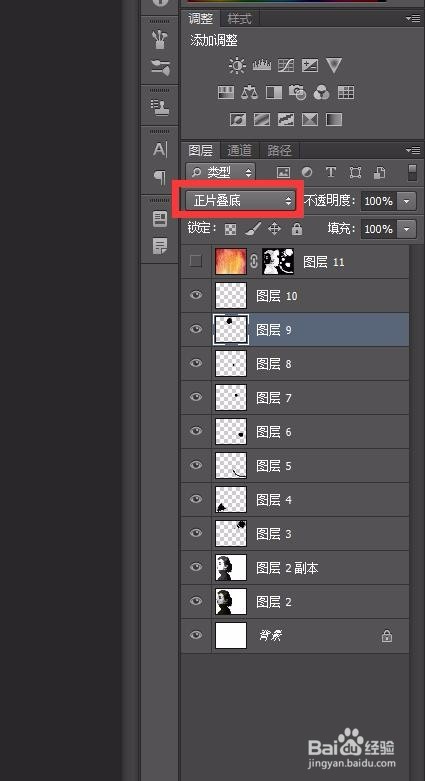
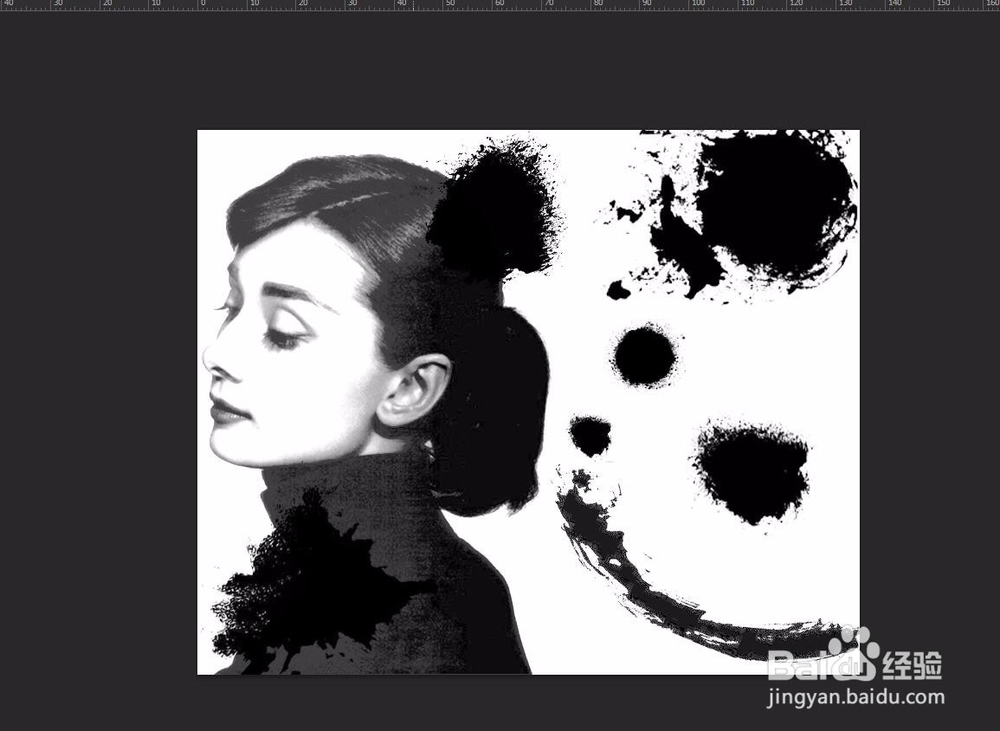 9/14
9/14新建一个图层,点击通道面板,按ctrl+RBG通道
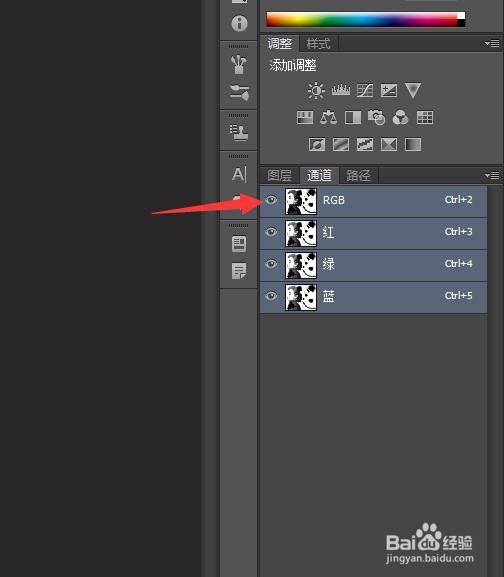 10/14
10/14点击“选择”-“反选”
 11/14
11/14点击图层面板下面的“添加图层蒙版”按钮,添加蒙版
 12/14
12/14打开水彩图片,按ctrl+J复制图层
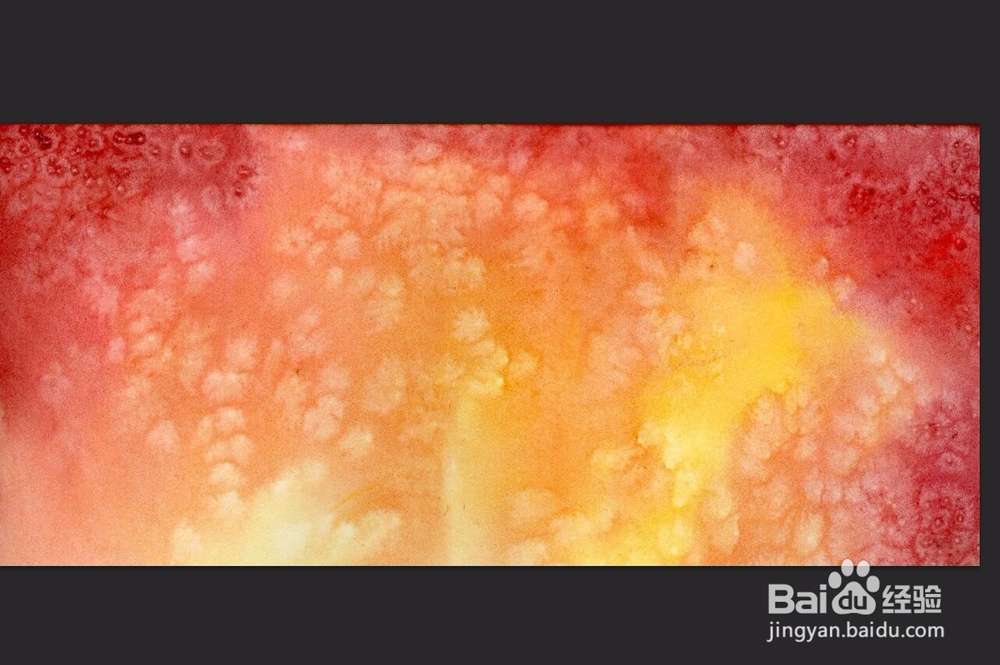 13/14
13/14用移动工具把图片拖到画布上,调整大小跟位置
 14/14
14/14然后把蒙版拖到水彩的图层里,这样就完成了
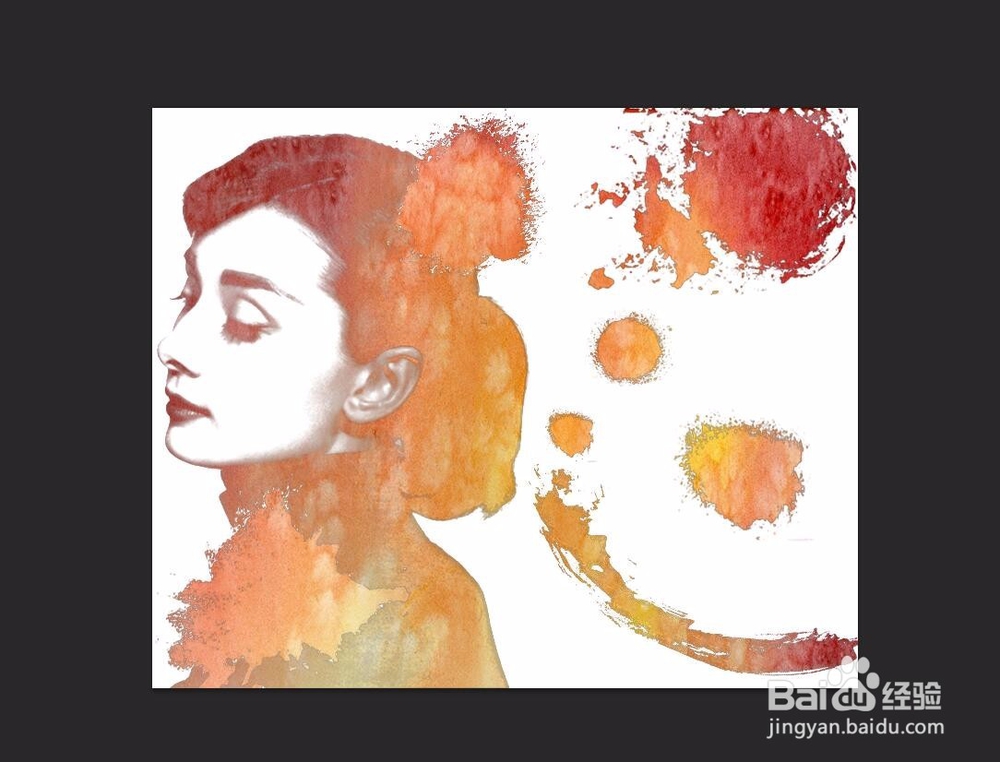 软件PSPS教程PHOTOSHOP图像处理
软件PSPS教程PHOTOSHOP图像处理 版权声明:
1、本文系转载,版权归原作者所有,旨在传递信息,不代表看本站的观点和立场。
2、本站仅提供信息发布平台,不承担相关法律责任。
3、若侵犯您的版权或隐私,请联系本站管理员删除。
4、文章链接:http://www.ff371.cn/art_1165031.html
上一篇:在另外一台电脑的百度帐号怎么退出
下一篇:怎样完全使用魔力炉
 订阅
订阅